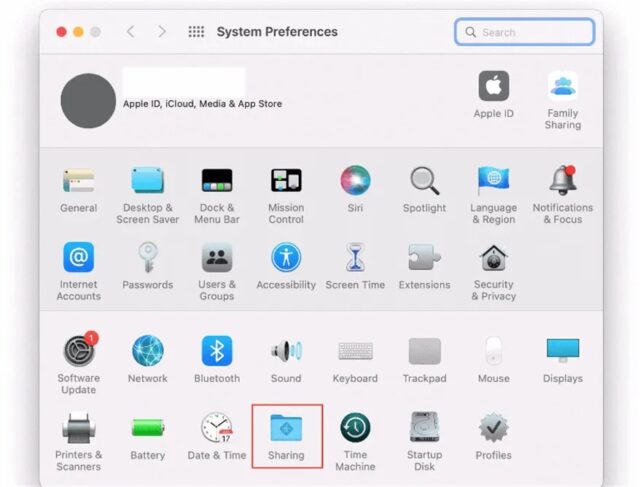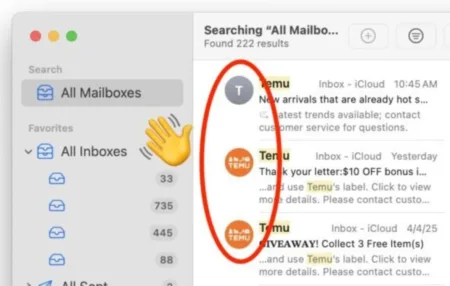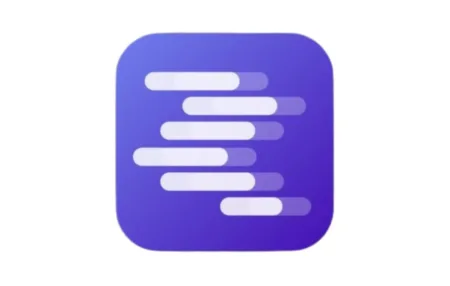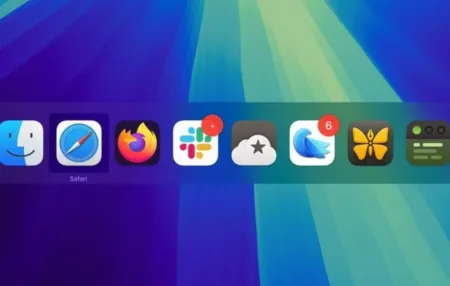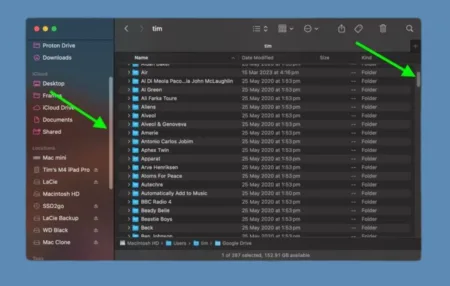برنامه Files به شما امکان مدیریت فایلها در آیفون و آیپد را میدهد. اینجا با کارکردهای اصلی و قابلیتهای پنهان این برنامه آشنا می شوید. همراه باشید تا ببینید چگونه از برنامه Files در آیفون استفاده کنیم.
Files در سال ۲۰۱۷ به iOS اضافه شد و راهی آسان برای مدیریت فایلهای ذخیره شده در یک مکان ارائه کرد. میتوانید با دیگران همکاری کنید، فایلها را با استفاده از برچسبها سازماندهی کنید، پیش نمایش اسناد را ببینید، با iCloud Drive همگامسازی کنید و… این برنامه در واقع فایل منیجر آیفون یا آیپد شماست.
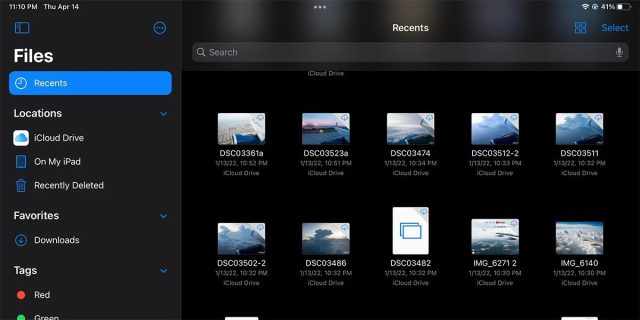
Files جزو برنامههای ثابت آیفون است اما اگر آن را حذف کردید می توانید از اپل استور دانلود کنید.
چگونه از برنامه Files در آیفون استفاده کنیم
قبل از اینکه دسترسی به فایلها در برنامه Files، باید برنامه سرویس فایل جداگانه (Google Drive، Dropbox و…) را روی آیفون یا آیپد نصب کنید.
برای تنظیم محل ذخیرهسازی در برنامه Files این مراحل را طی کنید:
۱- روی دکمه More (سه نقطه) در برنامه Files ضربه بزنید.
۲- Edit را انتخاب کنید.
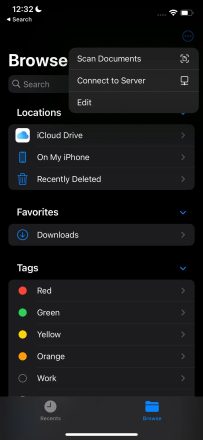
۳- با این کار تمام سرویسهای فایل موجود نمایش داده میشود. سرویسهایی را که میخواهید راهاندازی کنید فعال کنید و آنها را به دلخواه مرتب کنید.
۴- وقتی سرویس تنظیم شد، باید آن را در صفحه اصلی Files (یا در نوار کناری iPad) مشاهده کنید. برای ورود به سیستم و احراز هویت، روی یک سرویس خاص ضربه بزنید ممکن است لازم باشد با استفاده از برنامه تلفن همراه سرویس وارد شوید تا برای اولین بار آن را باز کنید.)
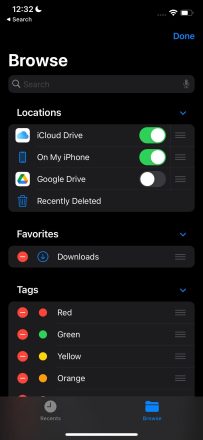
اگر فایلی را از طریق Safari یا هر منبع دیگری مستقیم روی گوشی دانلود میکنید، باید در منوی منبع فایل در قسمت On my iPhone در دسترس باشد.
با استفاده از همین روش میتوانید Files را به iCloud Drive پیوند دهید که به شما امکان میدهد به راحتی به همه فایلهای iCloud Drive مستقیم دسترسی داشته باشید.
نحوه ذخیره فایل در Files
برای ذخیره یک فایل در برنامه Files، از گزینه Save to Files در منوی Share from other app استفاده کنید. این هنگام ذخیره سند از ایمیل یا Safari که میخواهید به راحتی در دستگاه در دسترس باشد، مفید است.
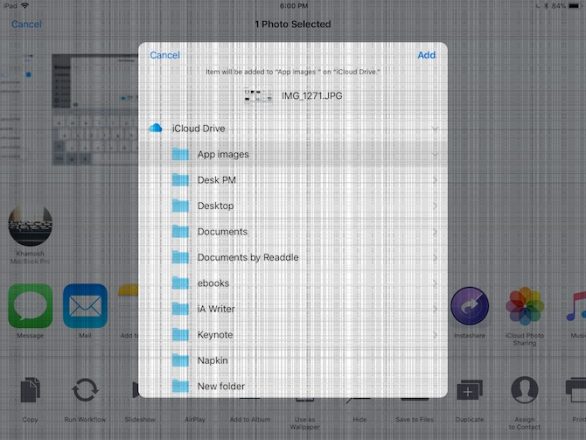
برنامه Files میتواند به عنوان مخزن مرکزی فایلهایی که بین چندین برنامه استفاده میکنید، عمل کند و از ایجاد چندین فایل تکراری جلوگیری کنید. اکثر برنامههای iOS و iPadOS از برنامه Files پشتیبانی میکنند و به شما این امکان را میدهند که اسناد را از برنامه Files انتخاب کنید و پس از انجام تغییرات (بازنویسی همان فایل) آنها را در برنامه Files ذخیره کنید.
گزینه های Sort و View
در آیفون، دکمه More را بزنید تا گزینه هایی برای مرتبسازی فایلها بر اساس Name, Kind, Date, Size یا Tags ببینید. همچنین میتوانید بین نمایشهای List یا Icon انتخاب کنید.
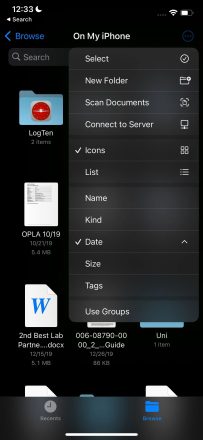
با ضربه زدن روی آیکون Sort icon (چهار مربع) در گوشه سمت راست بالای برنامه Files، همان گزینهها را در آیپد میبینید.
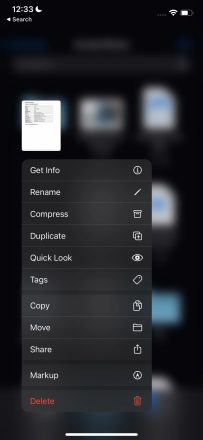
استفاده از تمام قابلیت های برنامه Files
جدا از تمام کارکردهای اساسی مدیریت فایل، Files قابلیتهای دیگری را هم ارائه میدهد. چگونه از برنامه Files در آیفون استفاده کنیم:
اضافه کردن Tags
برچسب گذاری فایلها راهی عالی برای فیلتر کردن چندین فایل از منابع مختلف بدون جابجایی آنهاست. فرض کنید از iCloud Drive، Dropbox و Google Drive برای کار روی یک پروژه استفاده میکنید و فایل ها در چند پوشه پراکندهاند.
اگر میخواهید مکان واحدی برای مشاهده تمام فایلهای مربوط به پروژه داشته باشید، بهترین راه اضافه کردن Tag است. برای افزودن Tag، روی یک فایل ضربه بزنید و نگه دارید و از منوی بازشو برچسبها را انتخاب کنید.
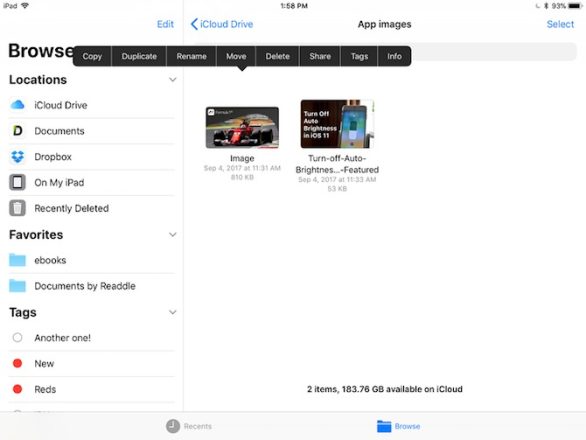
از پنجره بازشو، روی Add New Tag ضربه بزنید. نامگذاری کنید و رنگش را برگزینید. پس از بازگشت به بخش برچسبها، می توانید چندین برچسب را برای یک فایل انتخاب کنید. برای برچسبگذاری سریعتر چند آیتم در آیپد همه آنها را انتخاب کرده و روی یک Tag در نوار کناری بکشید.
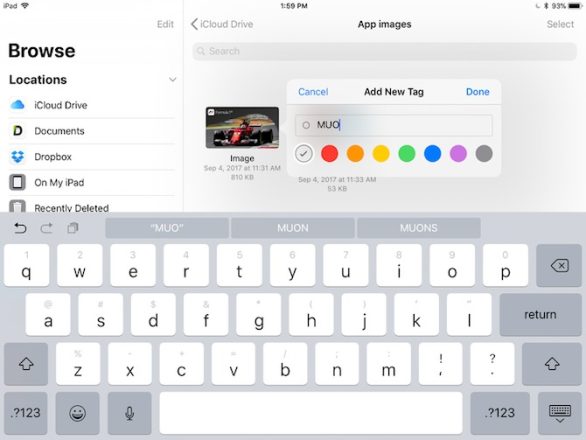
حالا که میدانید چگونه از برنامه Files در آیفون استفاده کنیم، از قابلیتهای فراوان این برنامه لذت ببرید!